Похожие презентации:
Создание видеофильма средствами Windows Movie Maker
1.
2.
Знакомство с программным продуктомWindows Movie Maker
Выполнив данную практическую работу,
вы научитесь:
•Монтировать видеофильмы из отдельных
файлов, разного типа: графических,
звуковых, текстовых и пр.;
•Присваивать различные эффекты;
•Сохранять проекты в формате
видеофильмов, для дальнейшего
воспроизведения;
•Редактировать готовый видеофильм.
3.
Мультимедиа – устройства,позволяющие представлять
информацию в аудио и видеовиде.
Возможность создания, хранения,
обработки и интерактивного
воспроизведения нескольких
различных типов данных в единой
интерактивной среде.
Мультимедийные программы –
программные средства, позволяющие
обрабатывать фото, аудио и
видеоинформацию
4.
Windows Movie Maker представляет собойпрограммный продукт для создания и
редактирования видео файлов. Программа
являлась неотъемлемым приложением всех
версий операционных систем, начиная с
Windows ME. После многочисленных
обновлений Windows Movie Maker стал одним
из приложений платформ Windows XP.
5.
Итак, с помощью бесплатной программы WindowsMovie Maker, которая есть в каждой системе Windows
можно создавать разнообразные фотоклипы,
эффектные презентации и даже смонтировать свой
фильм. Благодаря огромному набору эффектов
фотографии в Вашем фотоклипе будут выглядеть
подобно фильму, который вызовет восторг с
любопытнейшим интересом, как у Вас, так и у Ваших
друзей.
6.
Область, в которой создаются и монтируются проекты,отображается в двух видах: на раскадровке и на шкале времени.
В процессе создания фильма можно переключаться между этими
двумя видами.
7.
Шкала времениШкала времени позволяет просматривать и изменять временные
параметры клипов проекта. С помощью кнопок на шкале времени
можно выполнять такие операции, как изменение вида проекта,
увеличение или уменьшение деталей проекта, запись комментария или
настройка уровня звука. Чтобы вырезать нежелательные части клипа,
используйте маркеры монтажа, которые отображаются при выборе
клипа. Проект определяют все клипы, отображаемые на шкале
времени.
8.
РаскадровкаРаскадровка является видом по умолчанию в программе
Windows Movie Maker. Раскадровку можно использовать для
просмотра и изменения последовательности клипов проекта.
Кроме того, в этом виде можно просмотреть все добавленные
видеоэффекты и видеопереходы.
9.
10.
Видеофильм11.
12.
Теперь в нужном порядке поочередно, наведякурсор на каждую фотографию, перетаскиваем
каждую в нижнюю область поля на раскадровку.
13.
Перетаскиваем музыкальный файл нараскадровку
14.
15.
16.
17.
18.
19.
20.
21.
Приступим...Запускаем Windows Movie Maker
("C:\Program Files\Movie Maker\moviemk.exe")
Создаем новый проект: (Файл - Создать
проект) из папки «Видеофильм» на Рабочем
столе и сохраняем его в удобном для нас
каталоге.
22.
1.Импорт изображений (видео,звука)
2.Импорт музыки
3.Добавление видеоэффектов
4.Добавление видеопереходов
5.Создание названий и титров
6.Сохранение на компьютере
23.
Работая над созданиемфильма, ты глубже познаешь
себя и окружающий мир.
Сделай так, чтобы фильм
был востребован, имел, пусть
небольшой, успех и это
увлекательное занятие будет
приносить тебе радость.
24.
Windows Movie Maker является простейшимредактором видео и его возможностей может
оказаться недостаточно для монтажа
качественного видео с более совершенными
спец. аудио и видео эффектами. В этом случае,
рекомендую воспользоваться другими, более
профессиональными программами для
создания/редактирования видео,
обладающими более широкими
возможностями.
К таким программам относятся:
Pinnacle Studio, Ulead Video Studio, Adobe
Premier, Vegas Video Studio и другие.






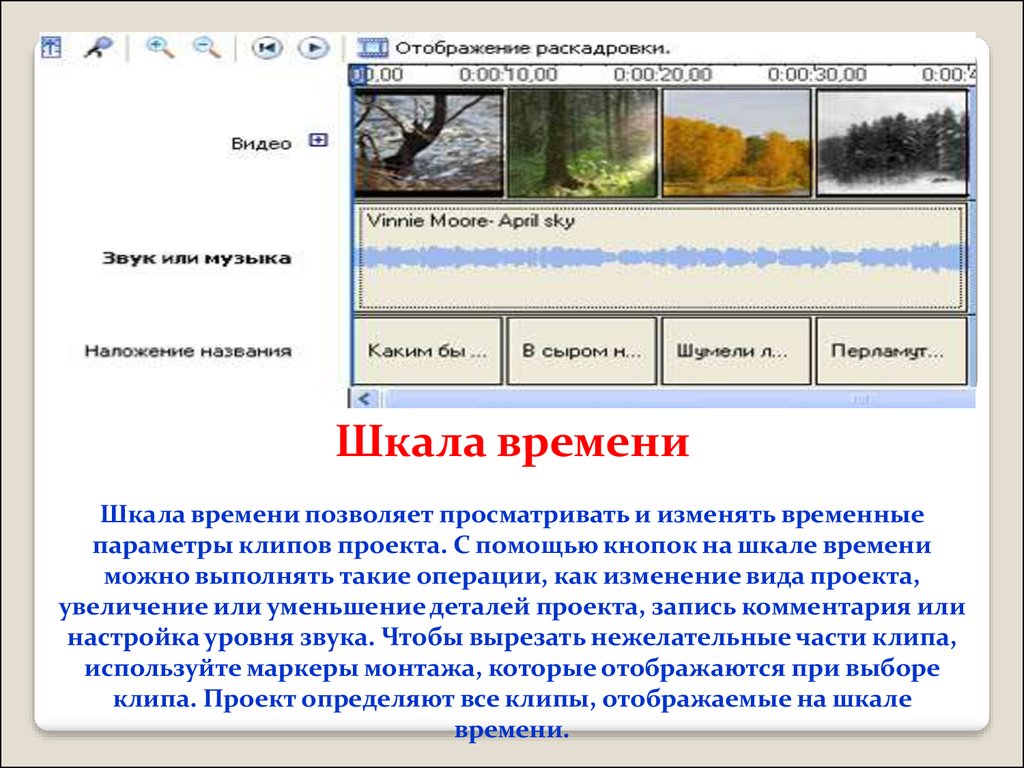
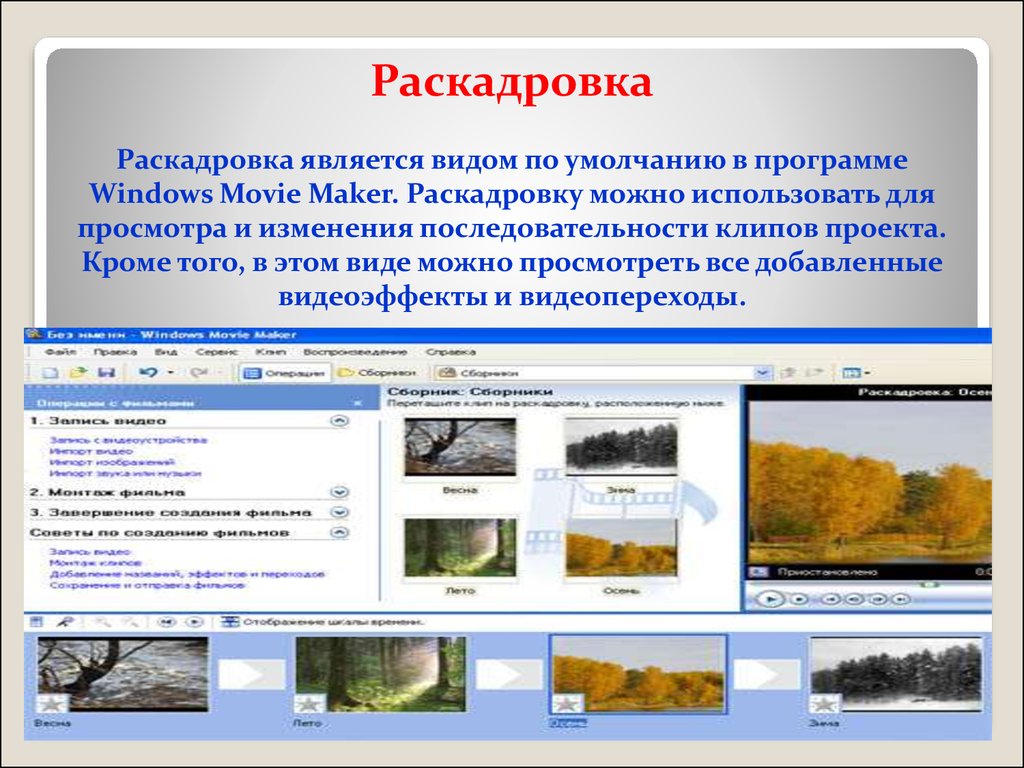
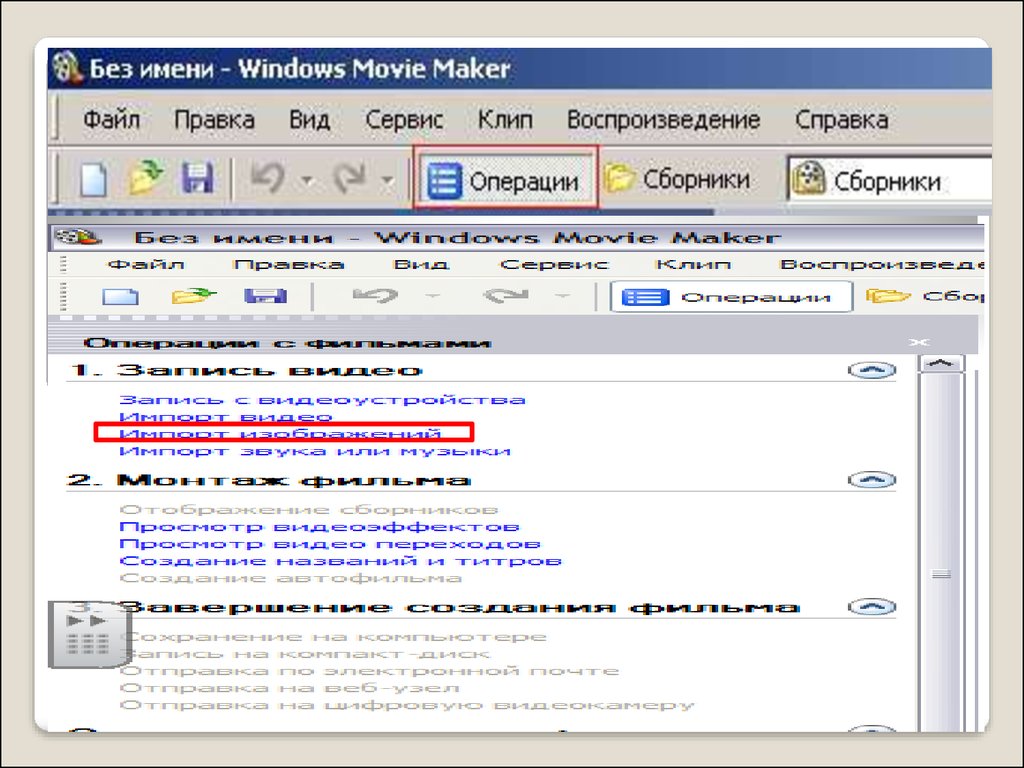

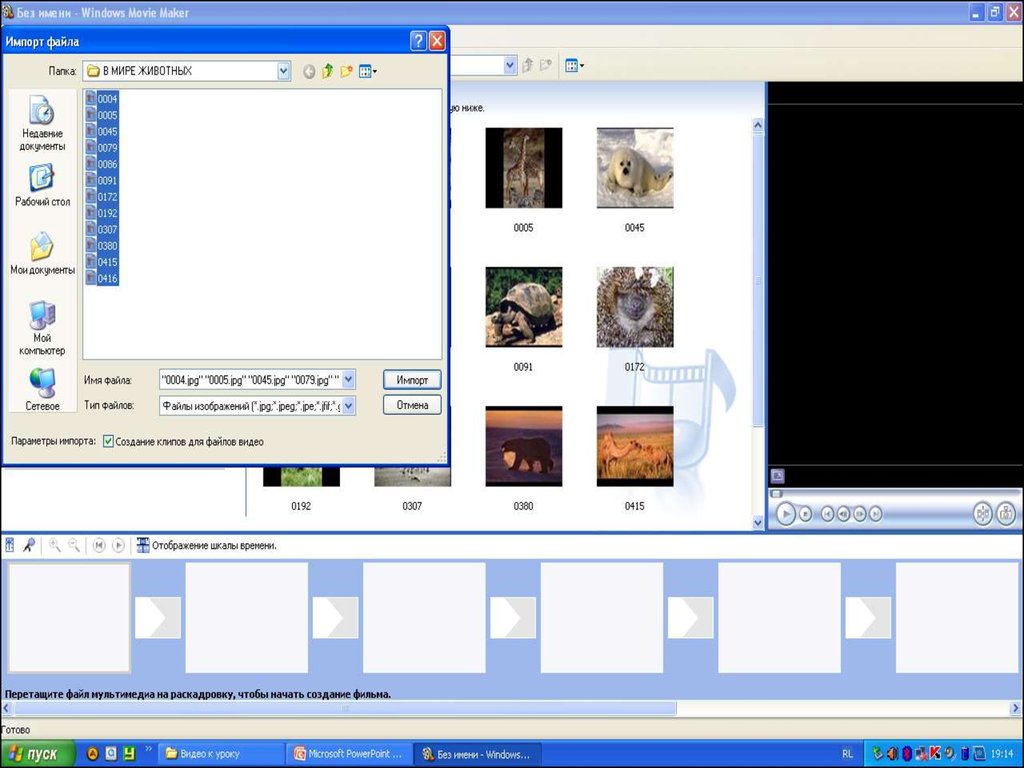
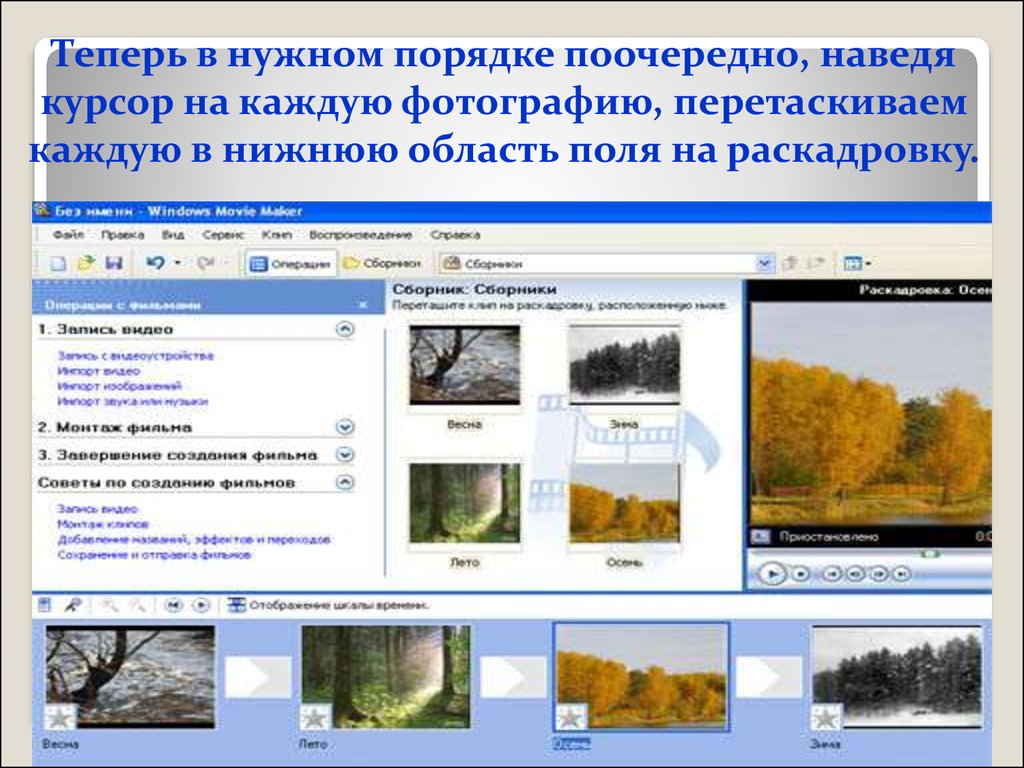
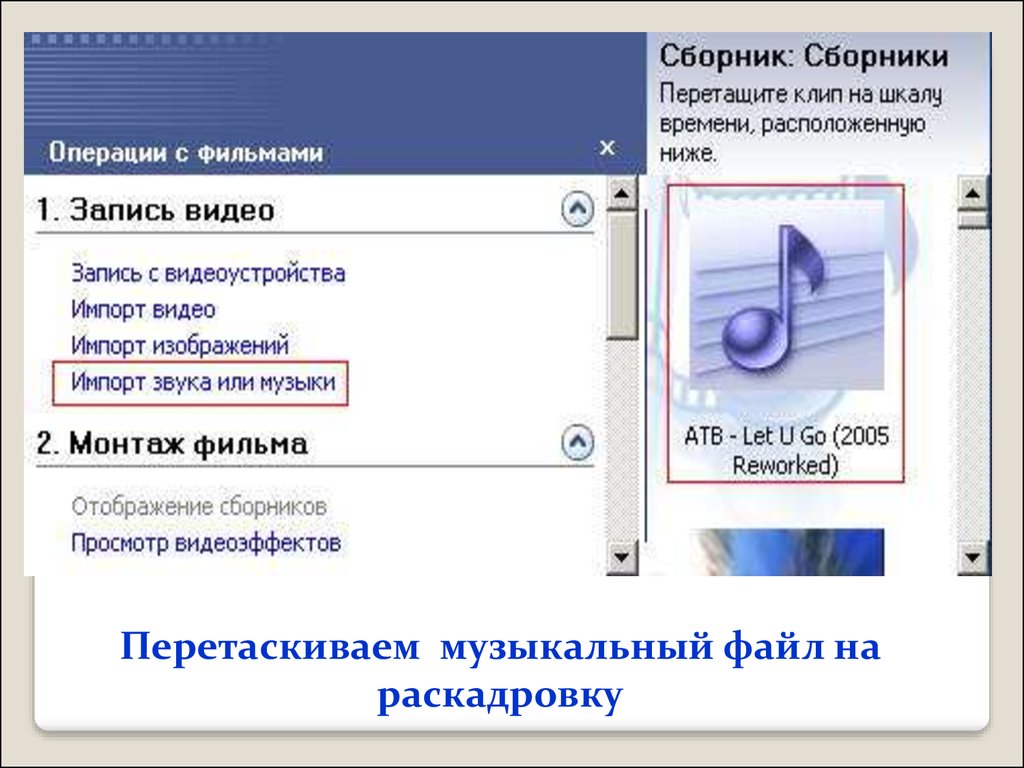
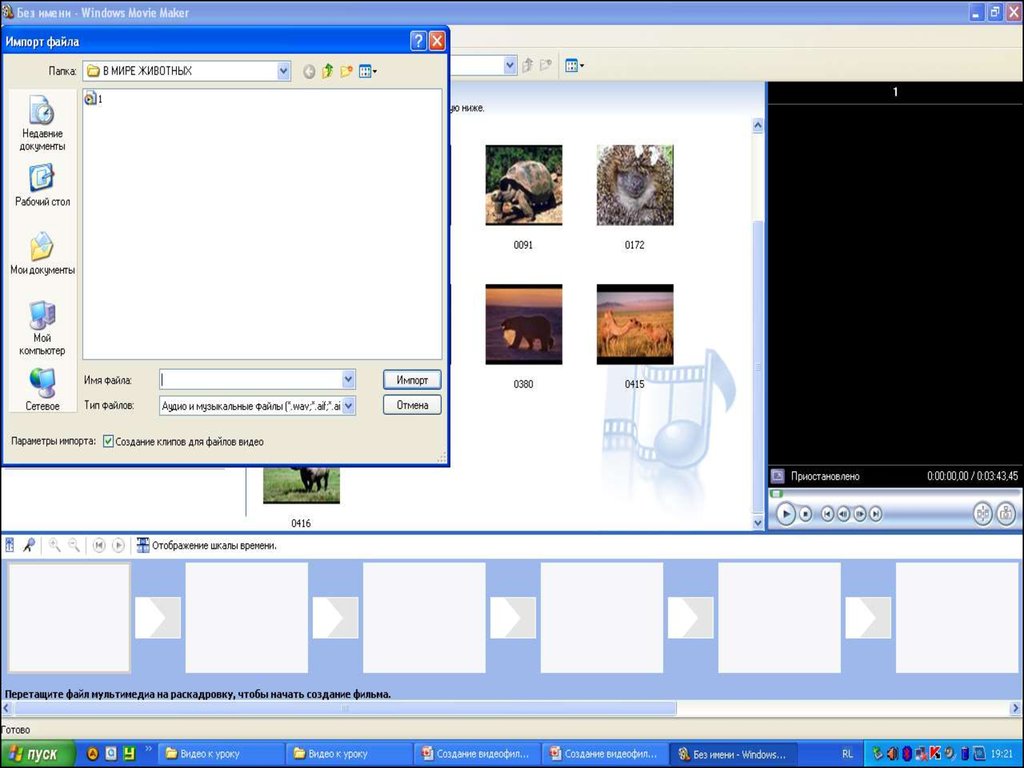
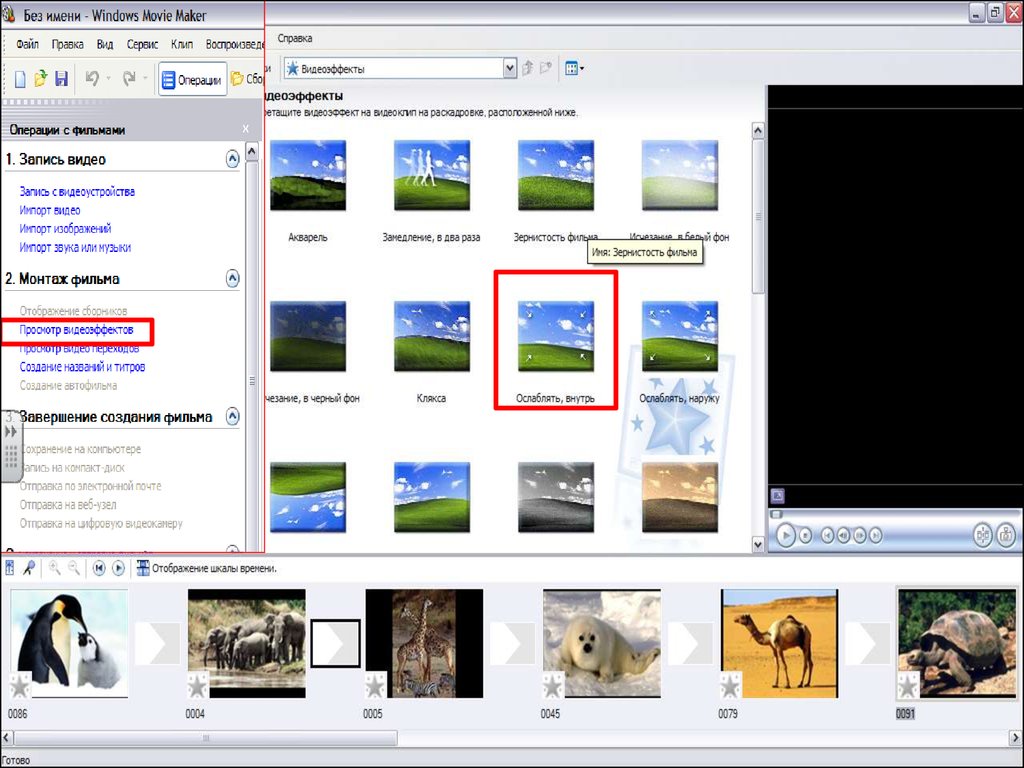
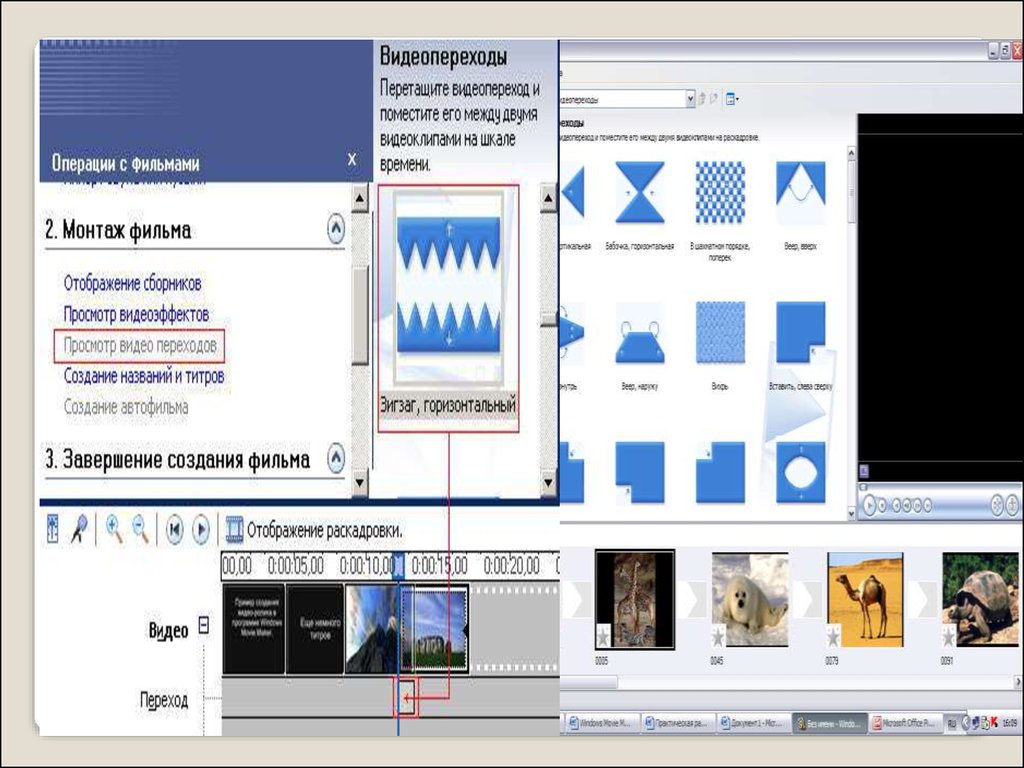

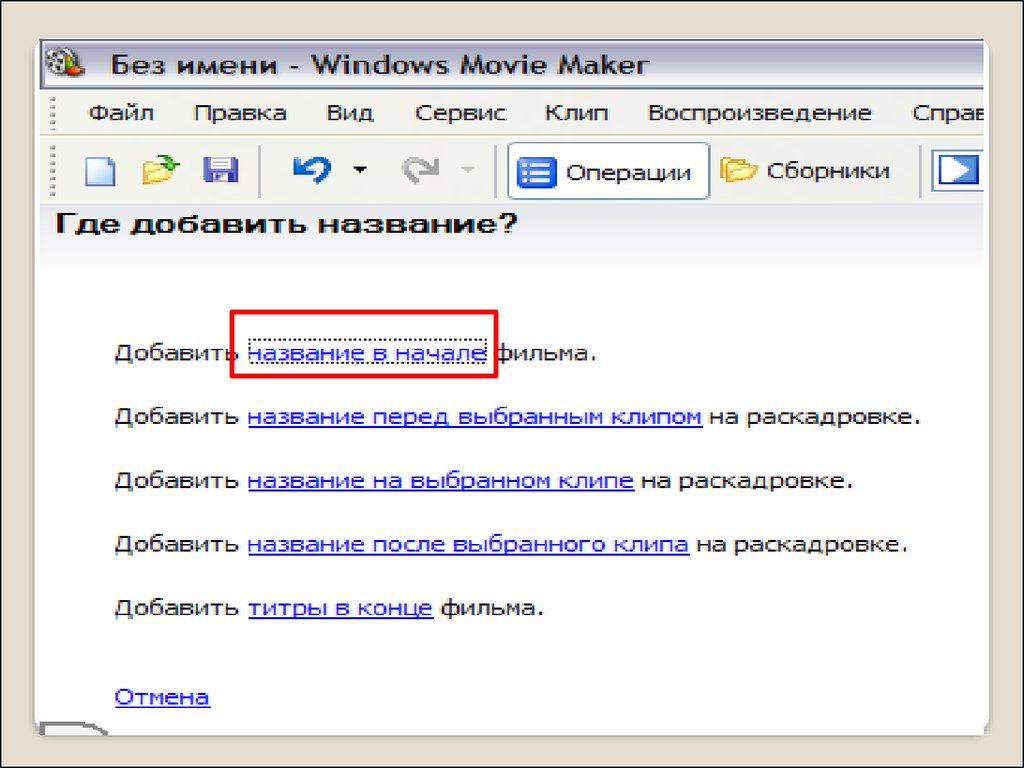
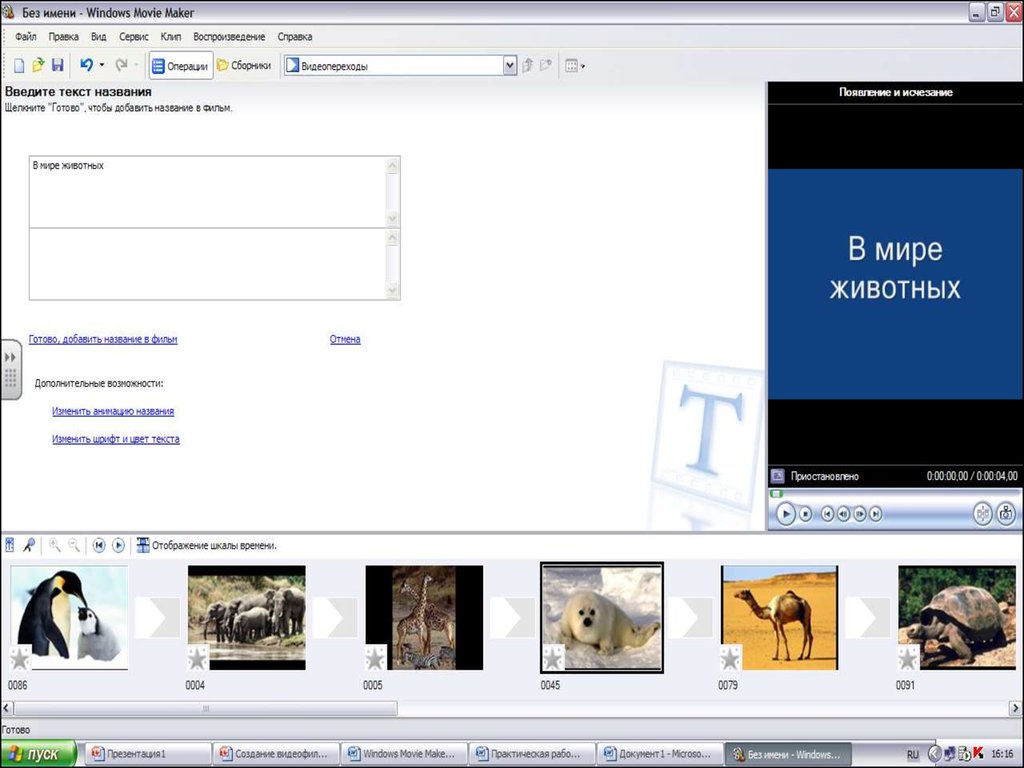
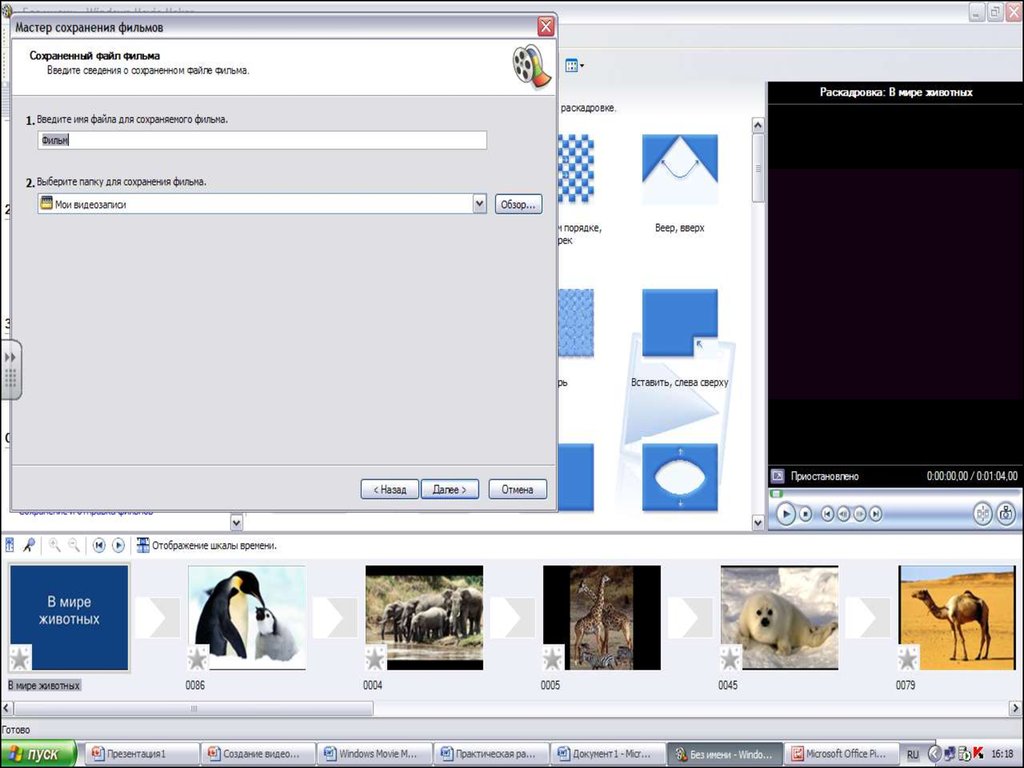




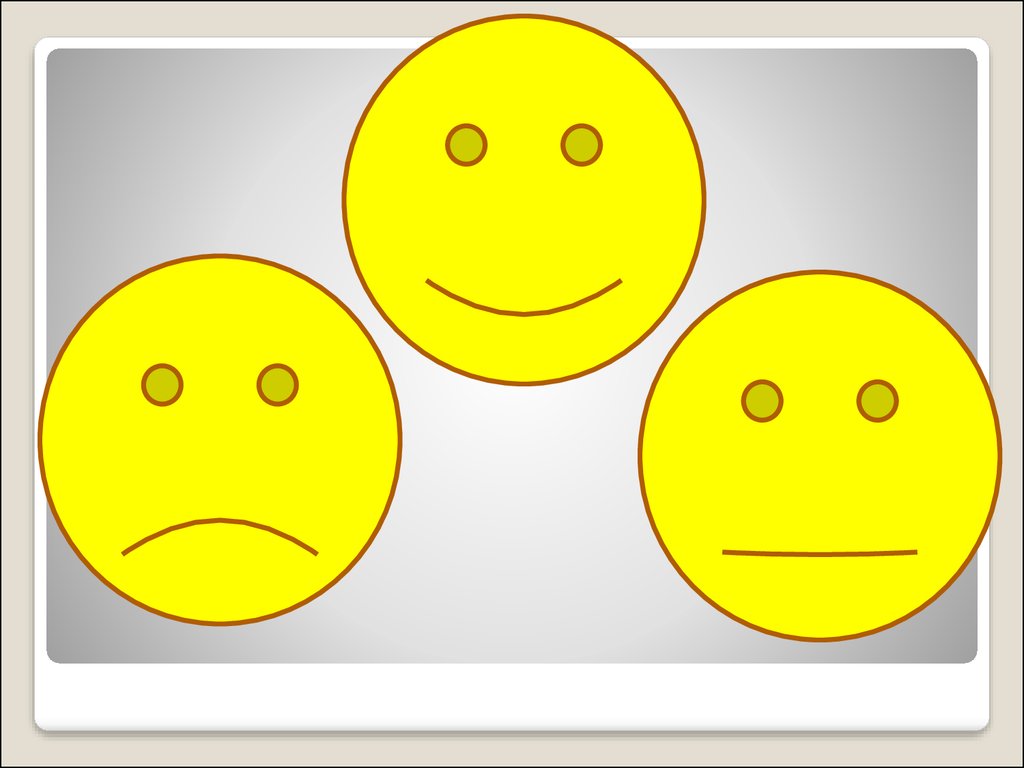

 Программное обеспечение
Программное обеспечение








